 KBM14HD BIOSの点検・保護ケース作成
KBM14HD BIOSの点検・保護ケース作成
2017.05.24
前半は、BIOSを見てみようと試行錯誤した報告です。
後半は、梱包してあった段ボールケースを加工して、携帯用の保護ケースに加工した様子を記しました。
KBM14HD BIOSの点検
WiZというロゴが表示されている状態で、F7キーを連打するとBIOS画面が出ます。
画像が見にくいのは、カメラが映らないように、画面の前に反射防止のシートを置いたためです。あしからず。
UEFI: Built-in FEI Shell
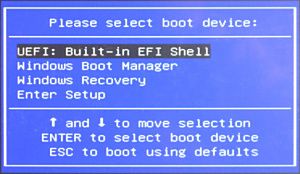
UEFI: Built-in FEI Shell を選択すると、下の画面になり、ESCを押しても画面は変化せず、止める方法がありません。Ctrl+Alt+Delete を押すか、もしくは電源ボタンでしか停止の方法がありません。
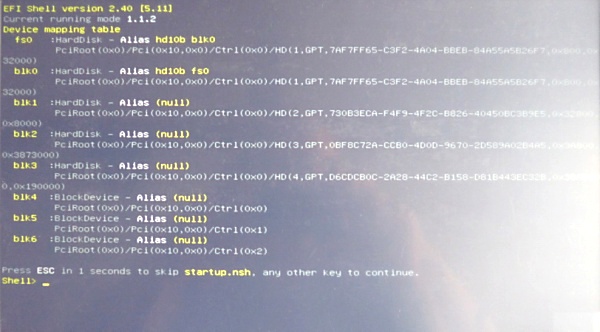
Windows Boot Manager
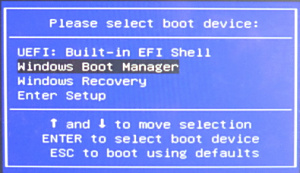
Windows Boot Manager を選択すると、しばらく時間を要して、Windows が起動します。
下の画面。
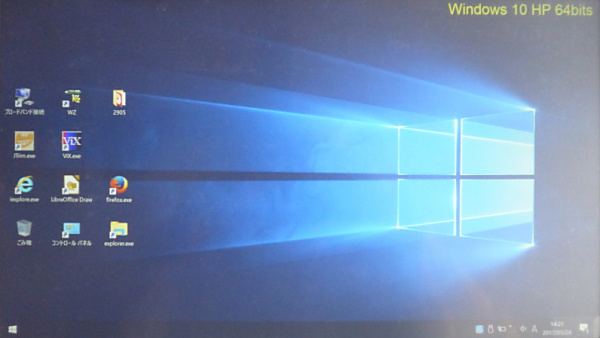
Windows Recovery
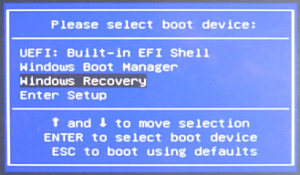
Windows Recovery を選択すると、リカバリーが出来ます。
外部接続のドライブなども使えそうです。
Continue を選択すると、Windows が起動します。
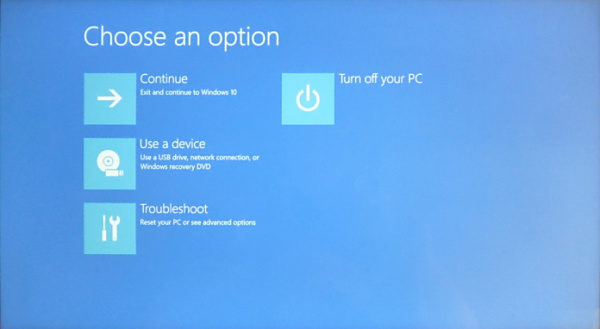
Enter Setup
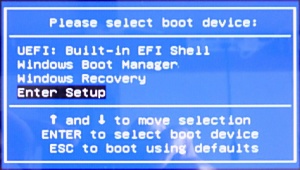
Enter Setup を選択すると、BIOS 画面になります。
しかし、通常の BIOS 画面のようには変更ができません。
確認のみです。
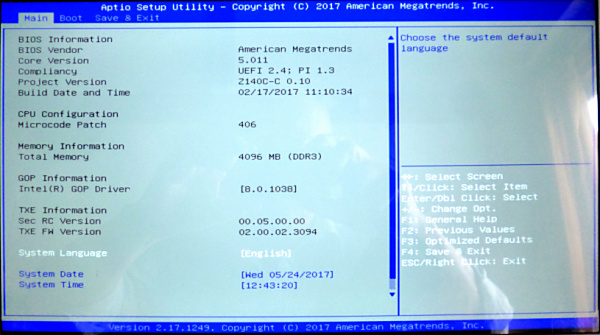
日付と時間を合わせます。
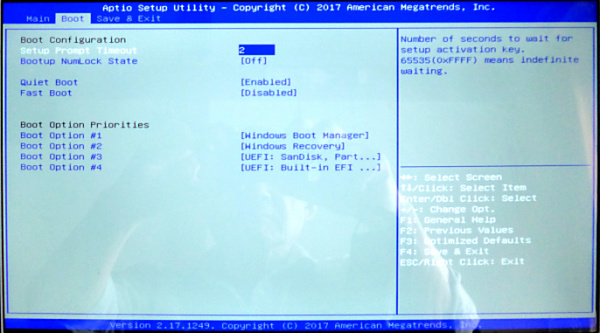
設定を変更可能な箇所はなさそうです。
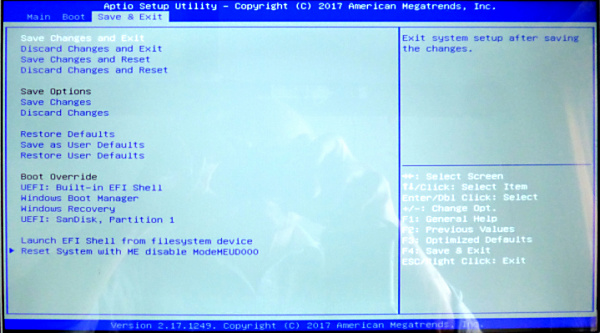
変更可能な箇所はなさそうです。ESC キーで画面から出ます。 Windows が起動します。
段ボールケースを加工して、携帯用の保護ケースを作製
29.05.25ノートパソコンを携帯するときには、移動中の破損が気になります。 保護用のケースを探したがないので、製作しました。

梱包してあった段ボールのケースは、2段になっていて、上部にパソコン、下部にACアダプターと説明書があった。厚さを半分にすると丁度良い厚みになりそうです。


左:段ボールを半分に分割します。はめ込まれる個所を考えながら、工作します。
右:パソコンが差し込まれる個所の縁、画像では下部は、外の耳を内側に織り込み糊付けします。
内側にエアーキャップを両面テープで貼り付けます。

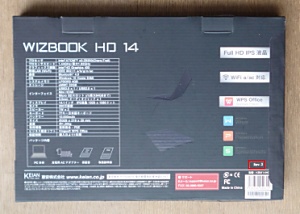
丁寧に上下を組み立てます。左:表側。右:裏側。右下赤枠「Rev.2」修正済みタグ
